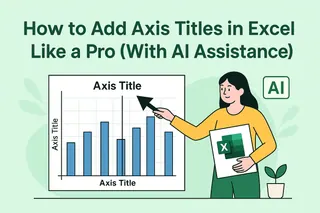以下の内容を英語から日本語に翻訳します。すべてのフォーマットを保持してください:
「EmmaWatson」や「ChrisEvans」のように名前がくっついてしまっているスプレッドシートを見つめてしまった経験、誰にでもあるでしょう。見た目が乱雑なだけでなく、データの並べ替えや分析にも支障をきたします。良いニュースは?この問題を解決するのは思っているより簡単です。
Excelで名前の間にスペースを追加する5つの確実な方法をご紹介します。初心者から上級者まで使えるテクニックです。時間がない方は、方法5のAIを使った魔法のような方法までスキップしてください。
なぜ名前の間を修正する必要があるのか?
- 可読性: 「Taylor Swift」>「TaylorSwift」(目に優しいです)。
- 正確性: フィルターや数式は適切にスペースが入ったデータで正しく動作します。
- プロフェッショナリズム: きれいなデータ=レポートやプレゼンンテーションでのストレス軽減。
方法1: 区切り位置(クラシックな分割)
最適なケース: FirstLastパターンの名前を素早く修正したい場合。
- くっついた名前の列を選択します。
- データ > 区切り位置を選択。
- カンマやタブなど > 次へを選択し、スペースにチェック(まだスペースがなくても大丈夫です)。
- 完了をクリックすると、Excelが姓と名を2つの列に分割します。必要に応じて手動でスペースを追加してください。
方法2: 数式の力(LEFT + RIGHT)
最適なケース: カスタマイズが好きな完璧主義者向け。
=LEFT(A1,FIND(" ",A1)-1) & " " & RIGHT(A1,LEN(A1)-FIND(" ",A1))
説明: (見えない)スペースの前後のテキストを取得し、スペースを挟んで結合します。
方法3: フラッシュフィル(Excelのマインドリーダー)
最適なケース: 小さなデータセットで例を示せる場合。
- 最初の名前を正しく入力(例: 「Emma Watson」)します。
- 2つ目の名前を入力し始めると、Excelが提案をグレー表示します。Enterで受け入れます。
プロのヒント: フラッシュフィルがうまくいかない場合は、Ctrl+Eで再トレーニングします。
方法4: Power Query(データおたくだち向け)
最適なケース: 大規模または繰り返し発生するデータセット。

- データを選択 > データ > データの取得と変換。
- Power Queryで列を右クリック > 列の分割 > 区切り文字(「スペース」を選択)。
- 閉じて読み込むをクリックし、きれいになったデータをエクスポートします。
方法5: AIに任せる(怠け者の天才ハック)
最適なケース: 数式をいじりたくない人向け。
Excelmaticを紹介します。AIが自動的に汚いデータをきれいにするツールです。使い方は簡単:
- ExcelファイルをExcelmaticにアップロード。
- 簡単なプロンプトを入力: 「姓と名の間にスペースを追加してください」。
- Excelmaticが以下を実行:
- くっついた名前を即座に検出。
- 完璧なスペースを追加(「MaryKate」のような難しいケースも対応)。
- 数秒で整ったスプレッドシートを生成。
時間を無駄にしないで! 他の方法は手作業が必要ですが、Excelmaticは面倒な作業を代行し、分析に集中できます。
ボーナス: ミドルネームとイニシャルの処理
「LeonardoW.DiCaprio」のような場合には以下を使用:
=SUBSTITUTE(A1,".",". ")
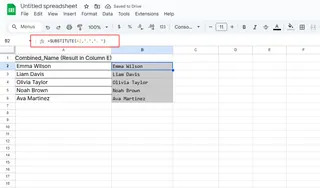
またはExcelmaticのAIで複雑な名前をワンクリックで解きほぐします。
最終的な考え
区切り位置で素早く修正するか、ExcelmaticのAIパワーで効率的に処理するか、スペースを追加することでデータがすぐに使いやすくなります。
プロの動き: これらのテクニックをExcelmaticの自動フォーマットと組み合わせれば、スプレッドシートをいつでも完璧な状態に保てます。
著者について: Excelmaticの成長リードとして、チームがスプレッドシートの混乱から脱却するのを支援しています。データ整理に熱中していないときは、Excel作業を実際に楽しくする新しい方法を試しています。